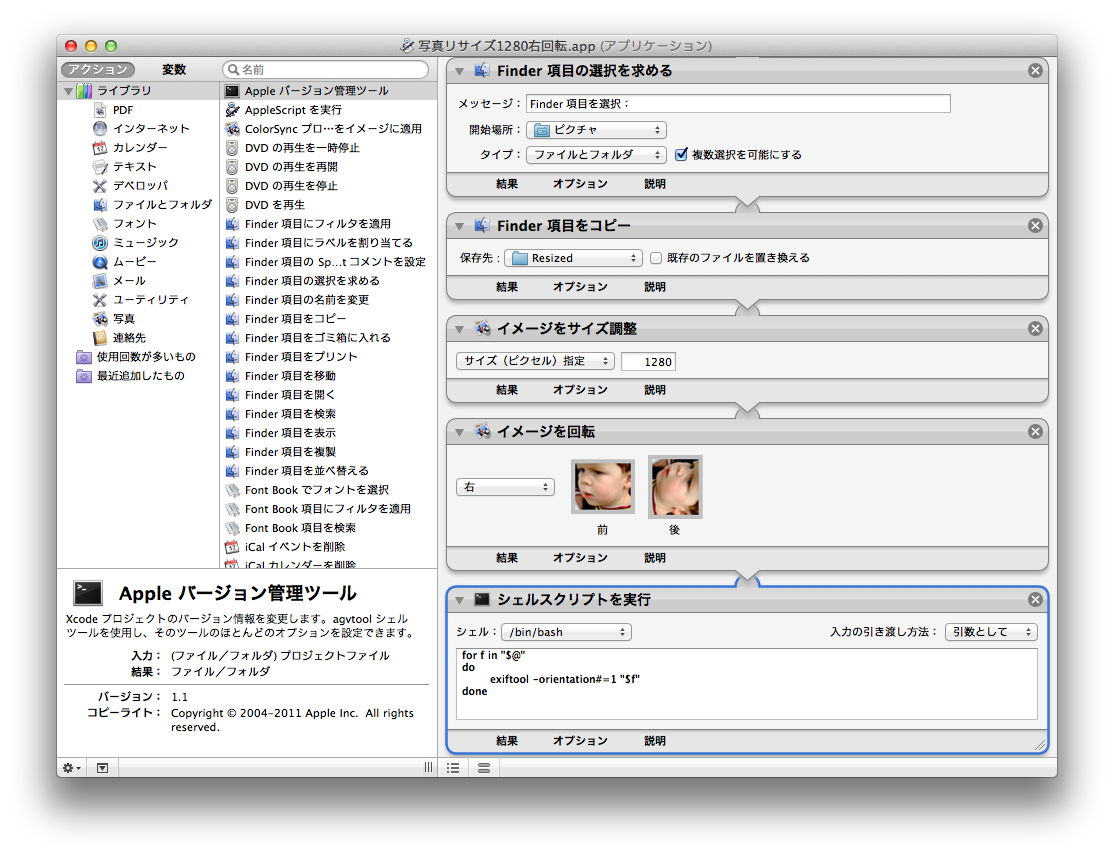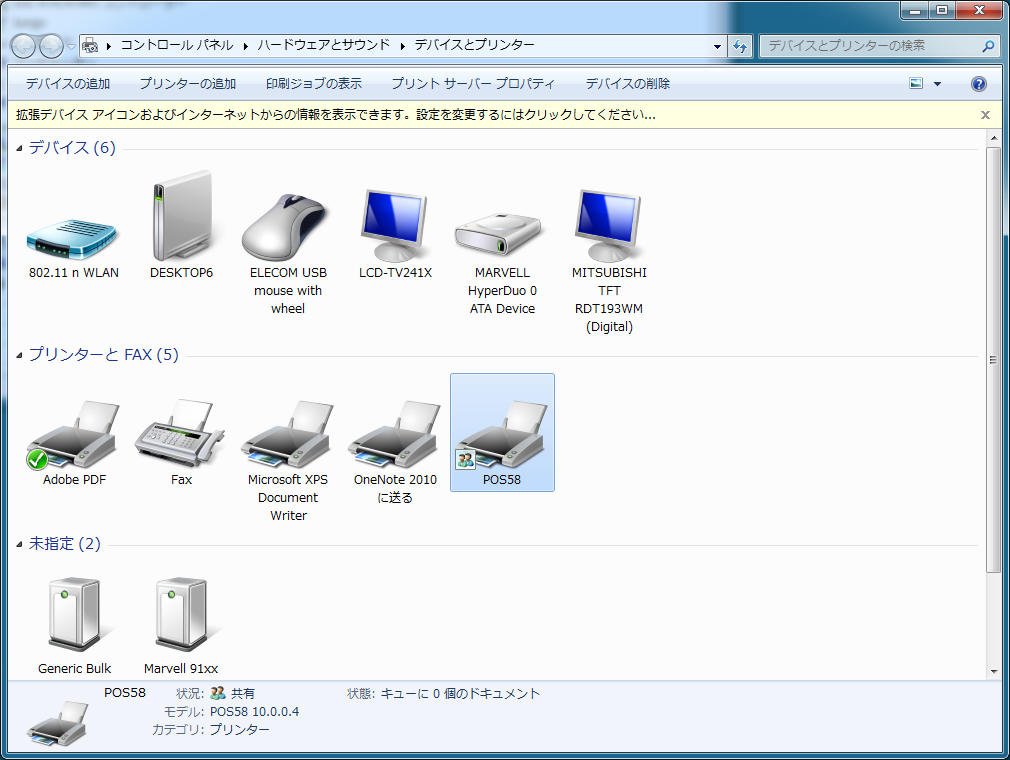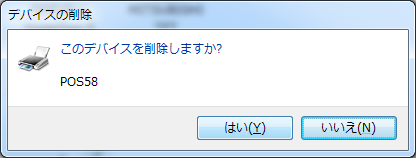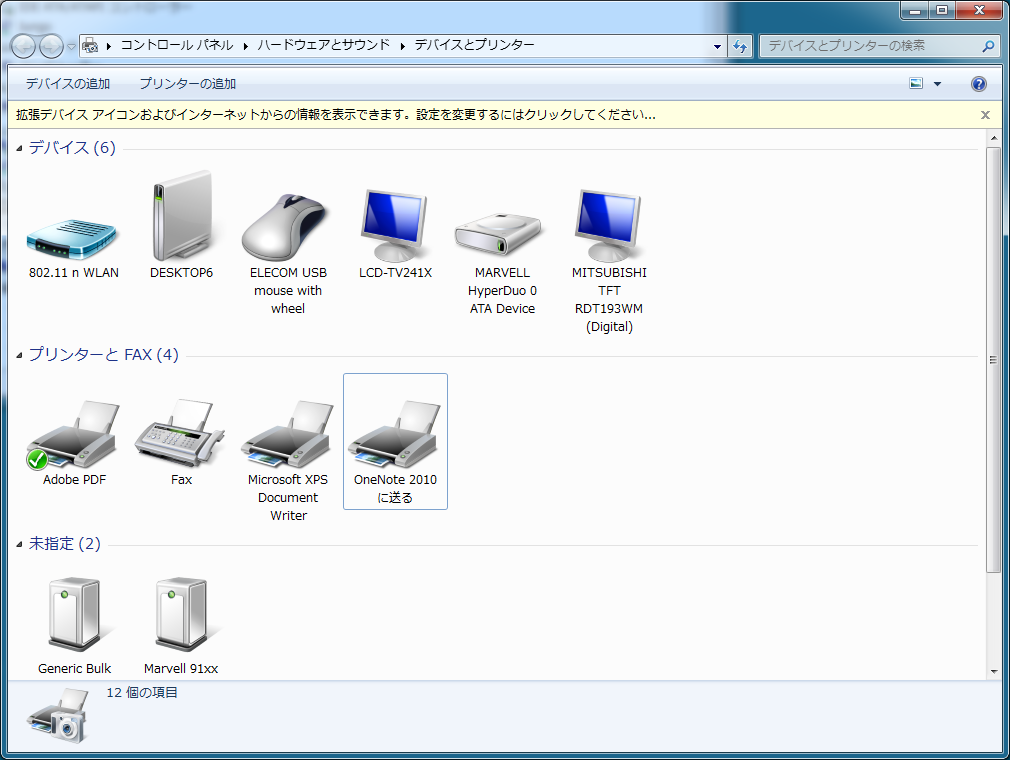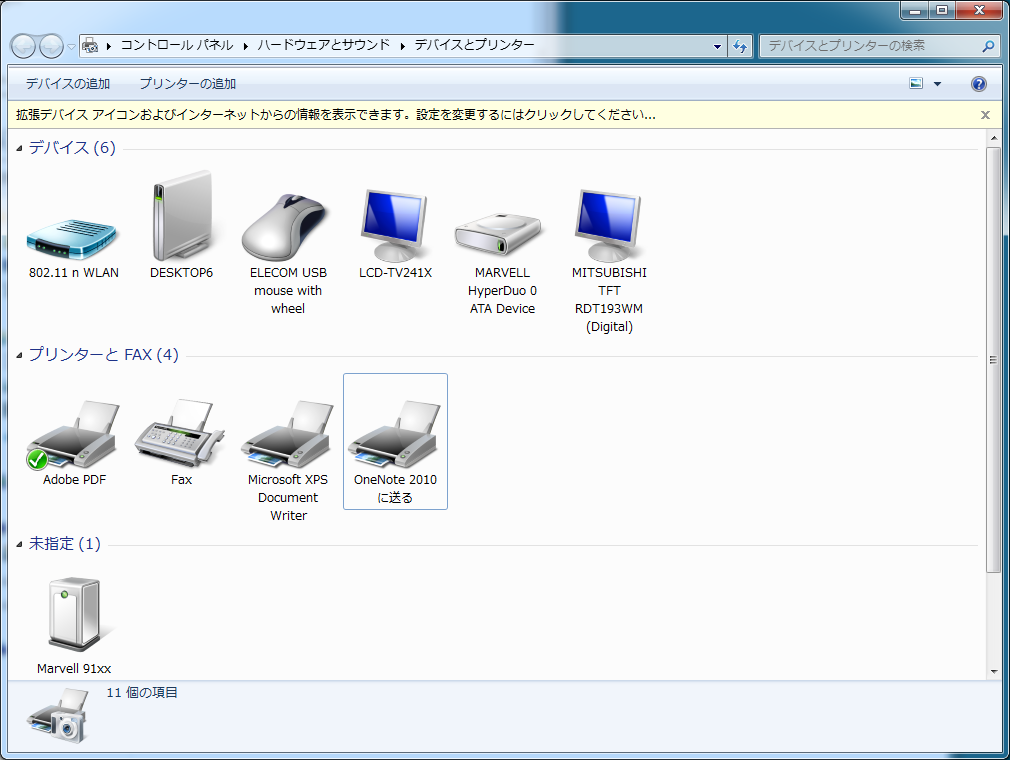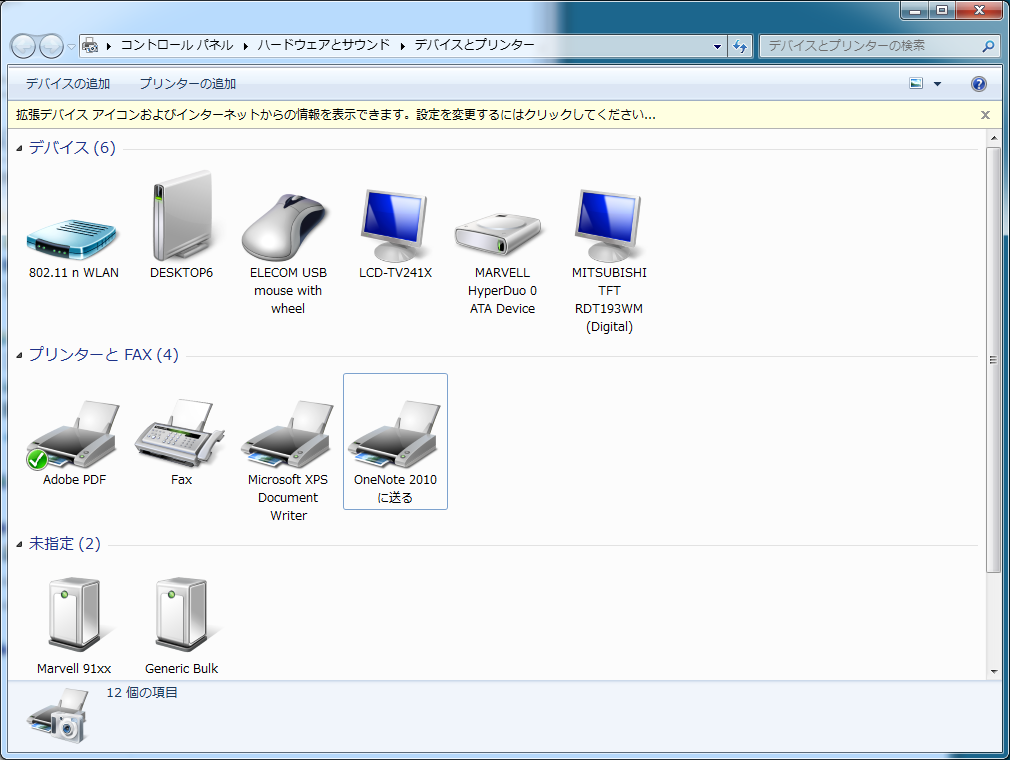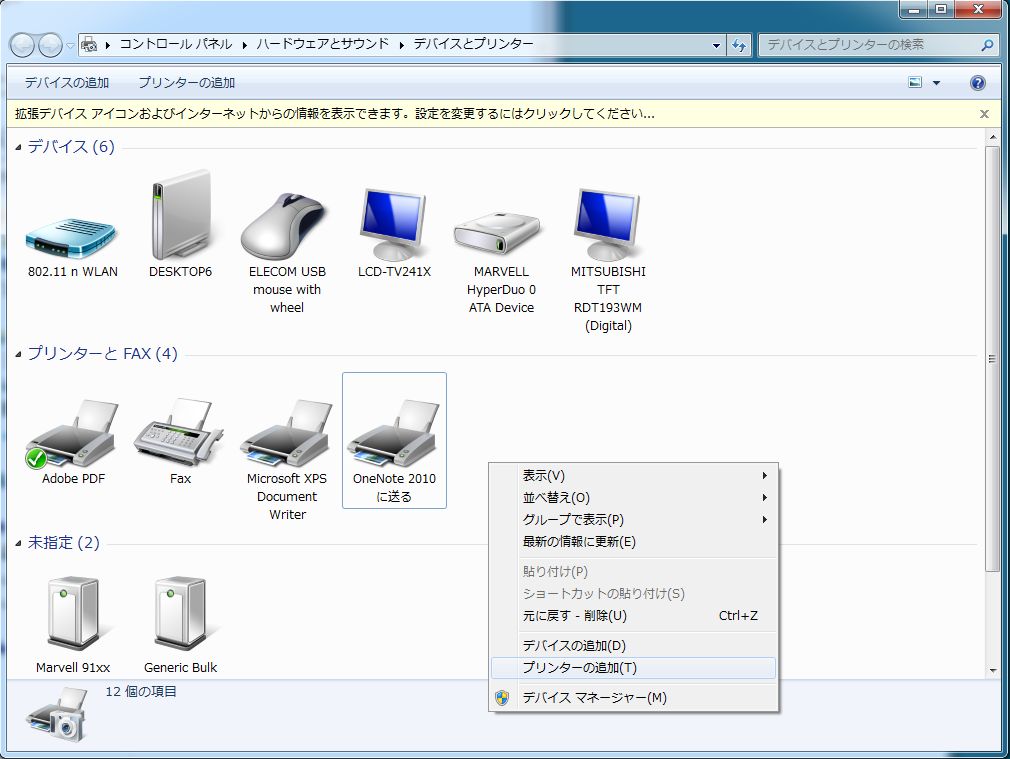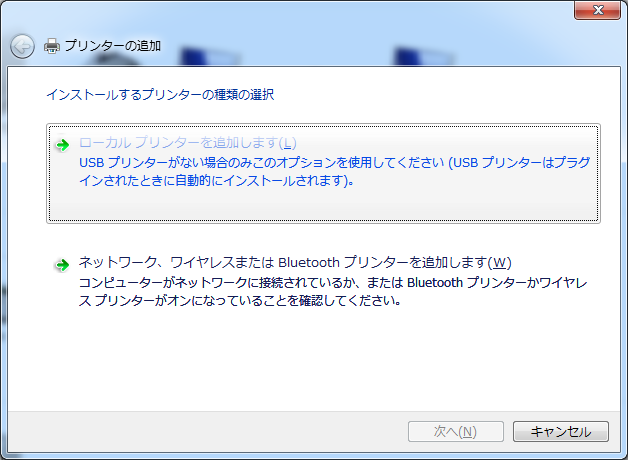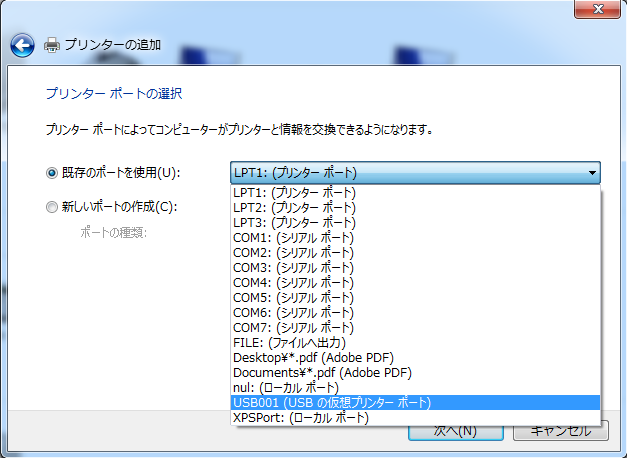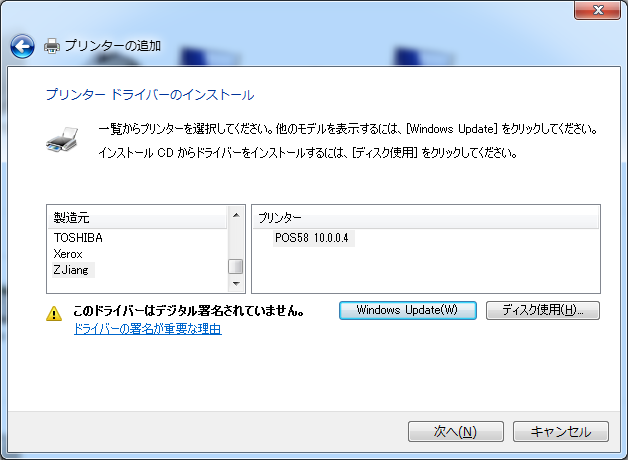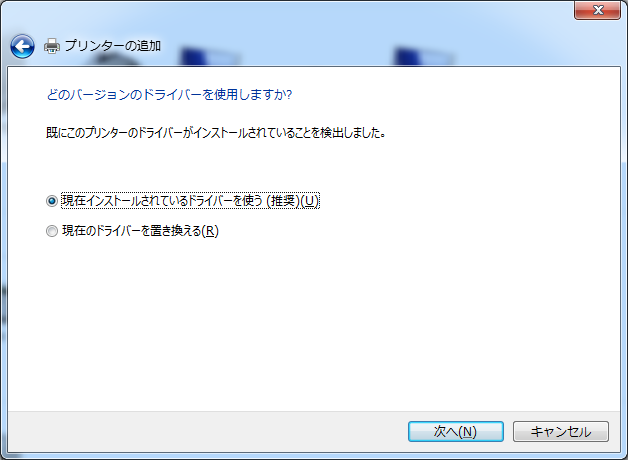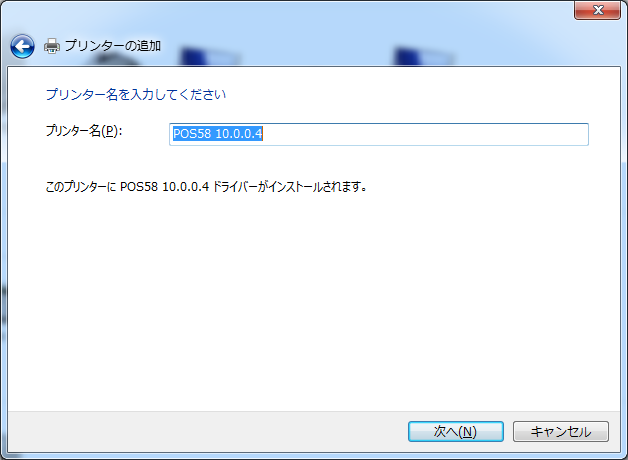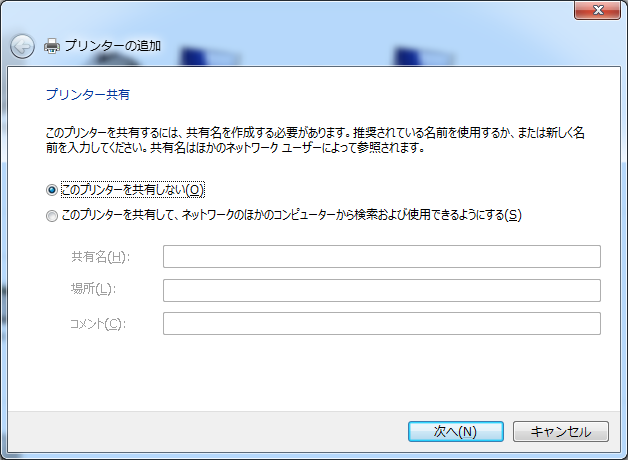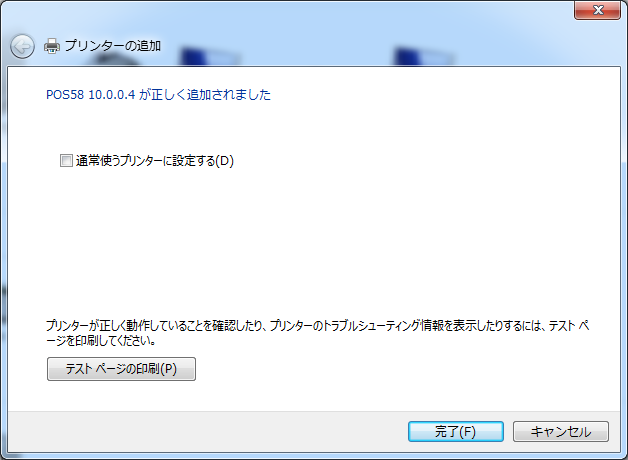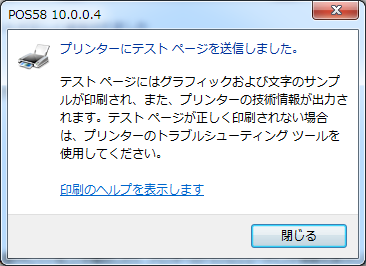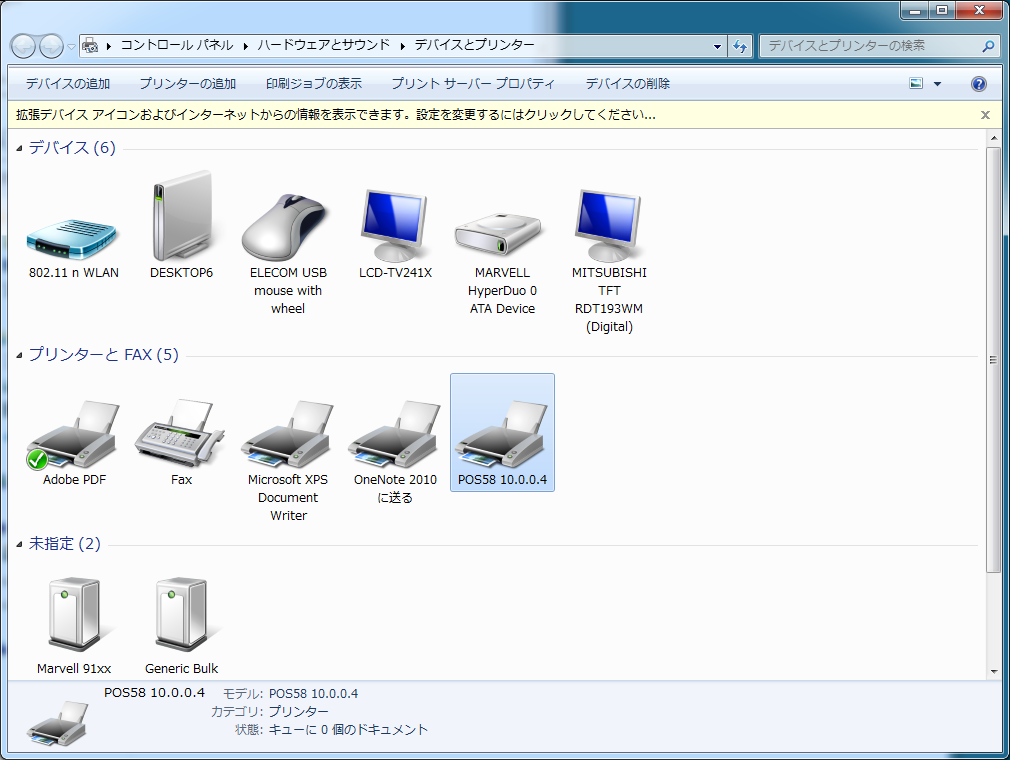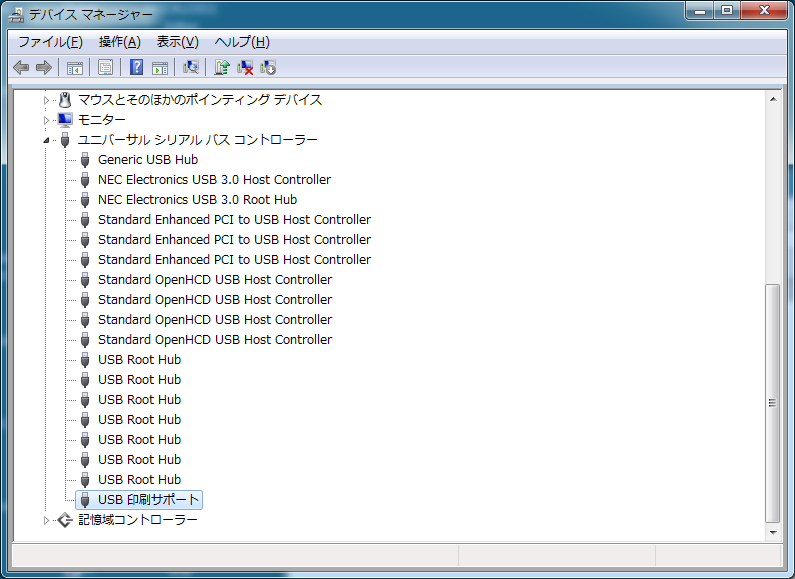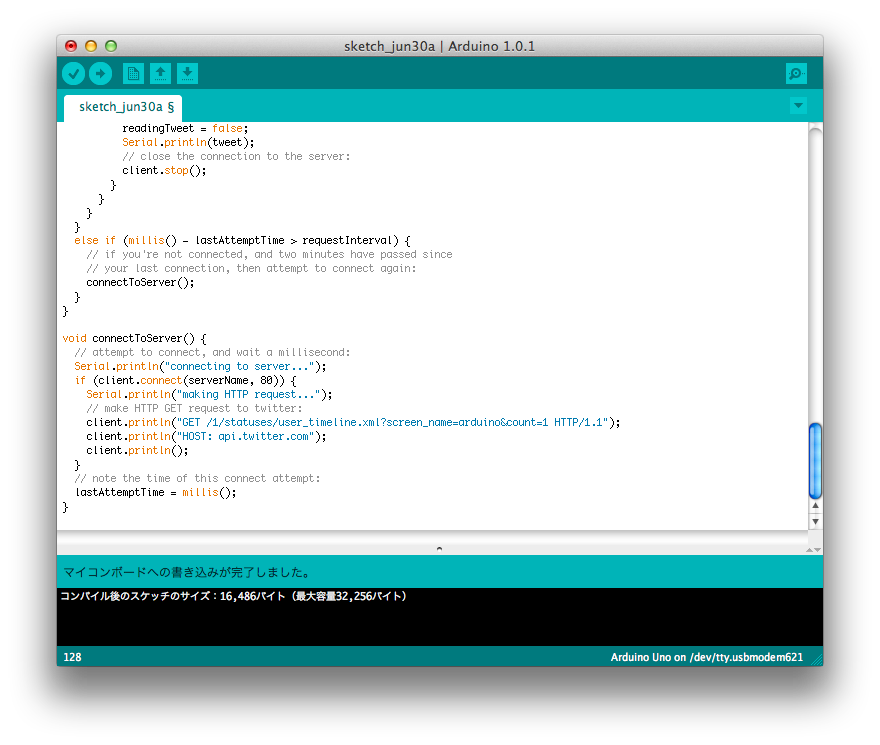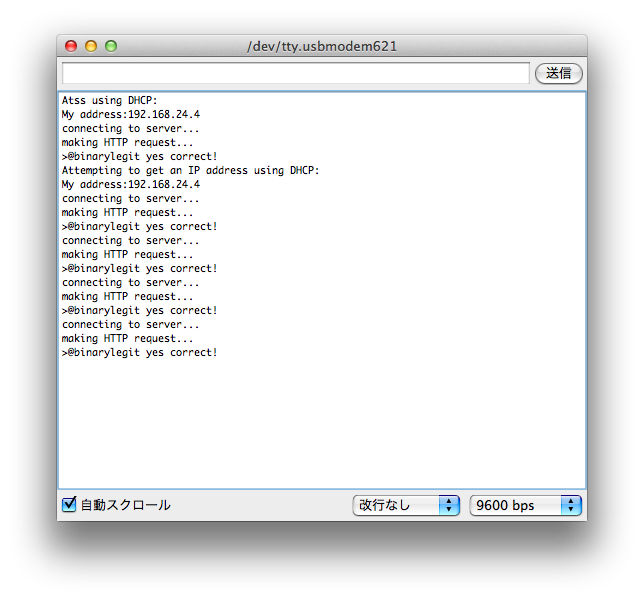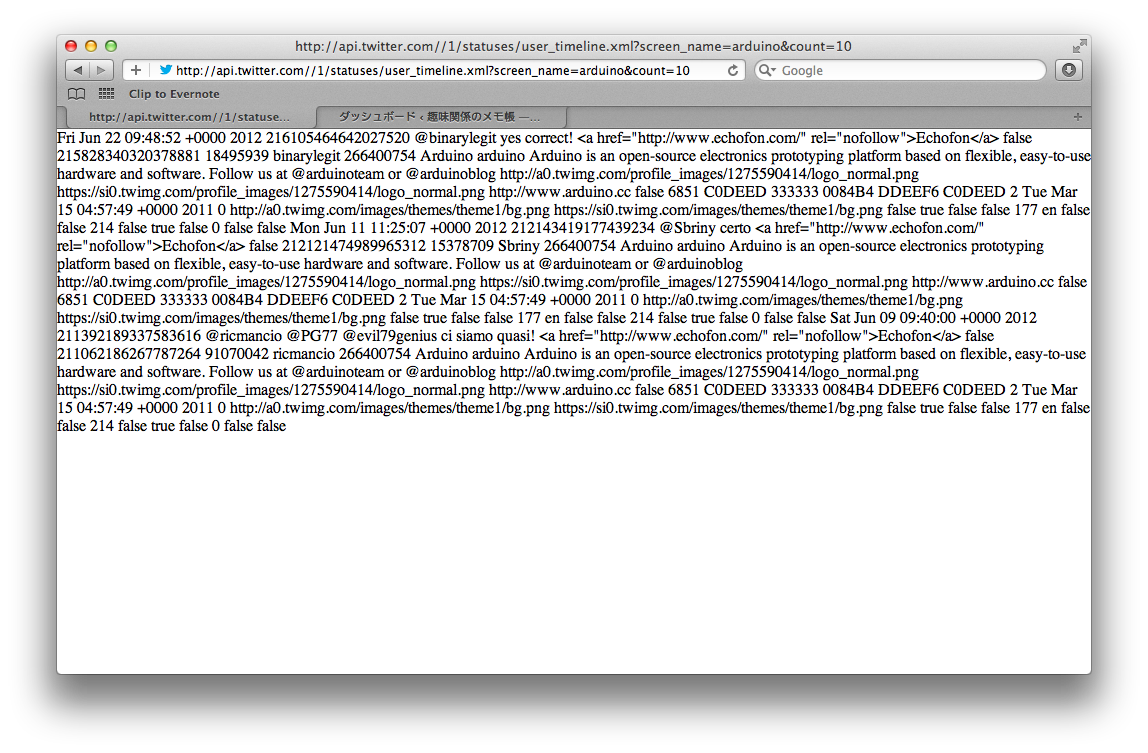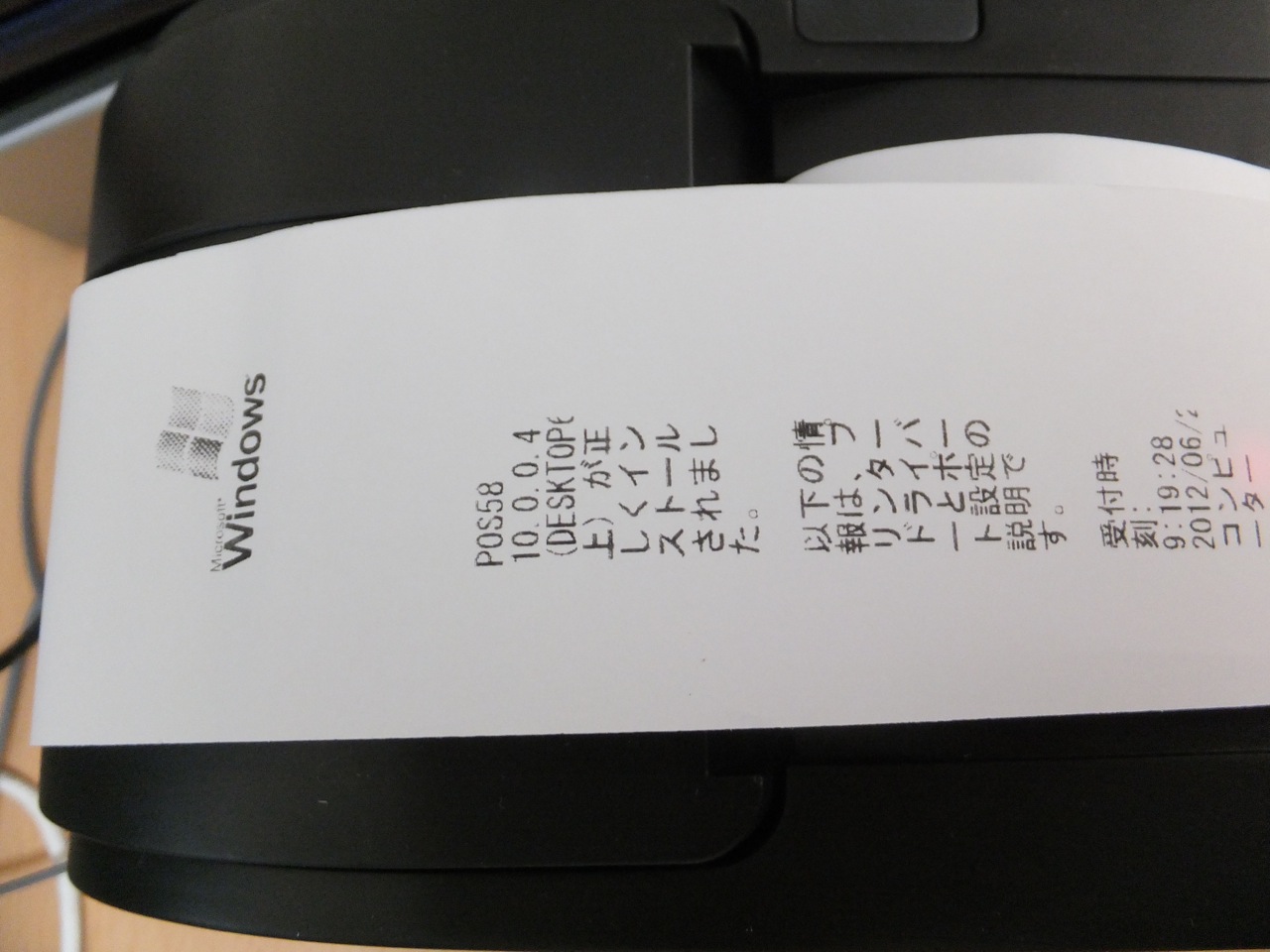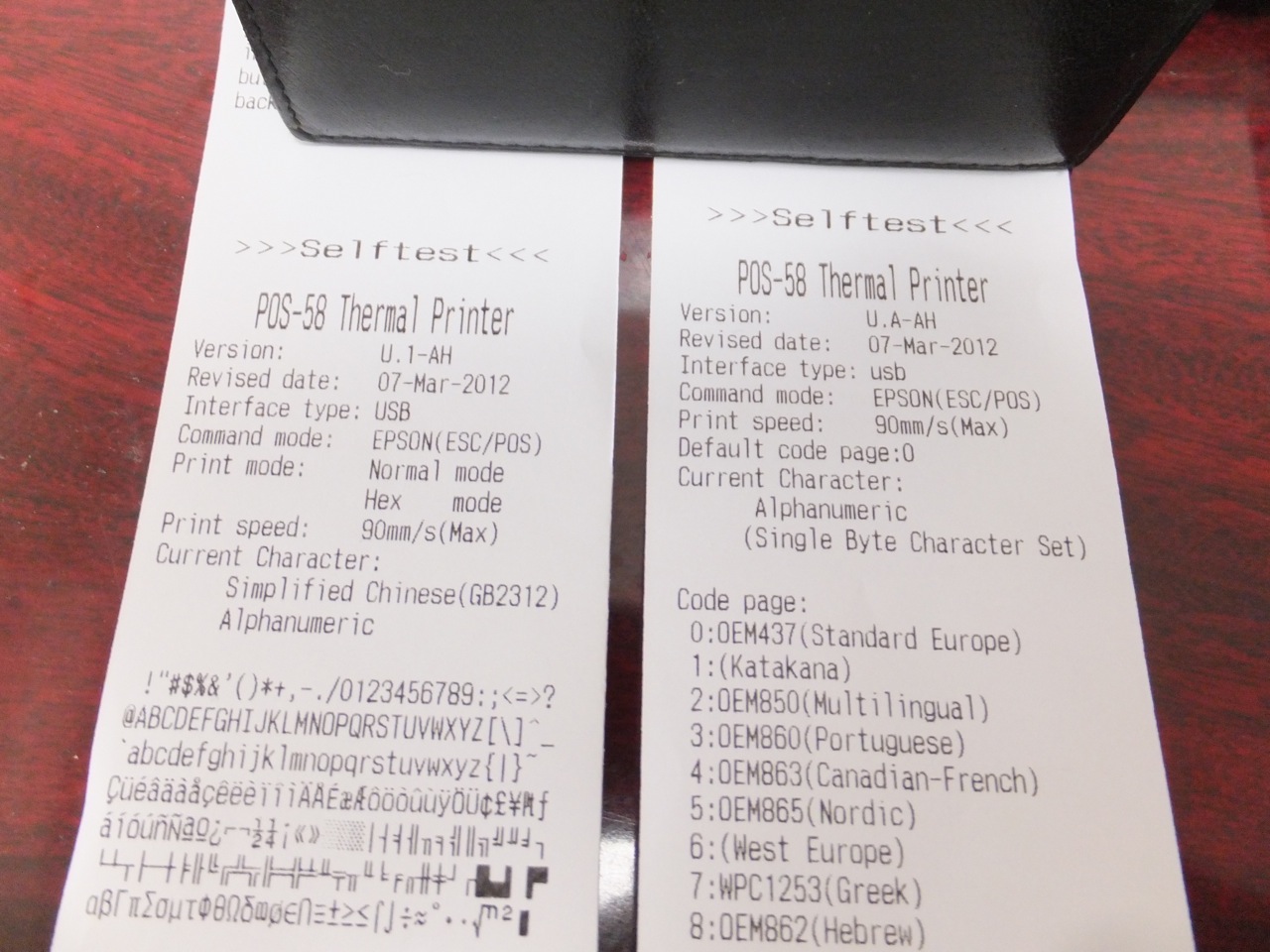サーマルレシートプリンタ ZJ-POS58 のドライバインストールで質問がありました。正直私の家の Windows7 Home な PC は正直再インストールなどしていないものなので、最初動かないときは私の PC のほうがおかしいかな? という感じではありました。が、同様の症状かどうかはわかりかねますが単純に Setup.exe で動かないと思われる状況と思いますので私の所でうまく行ってる手順を載せておきます。
手順のサマリは、一旦 ZJ-POS58 を接続している状態でプリンタを削除、手動でプリンタの登録を実施するものです。
手順1. プリンタの削除
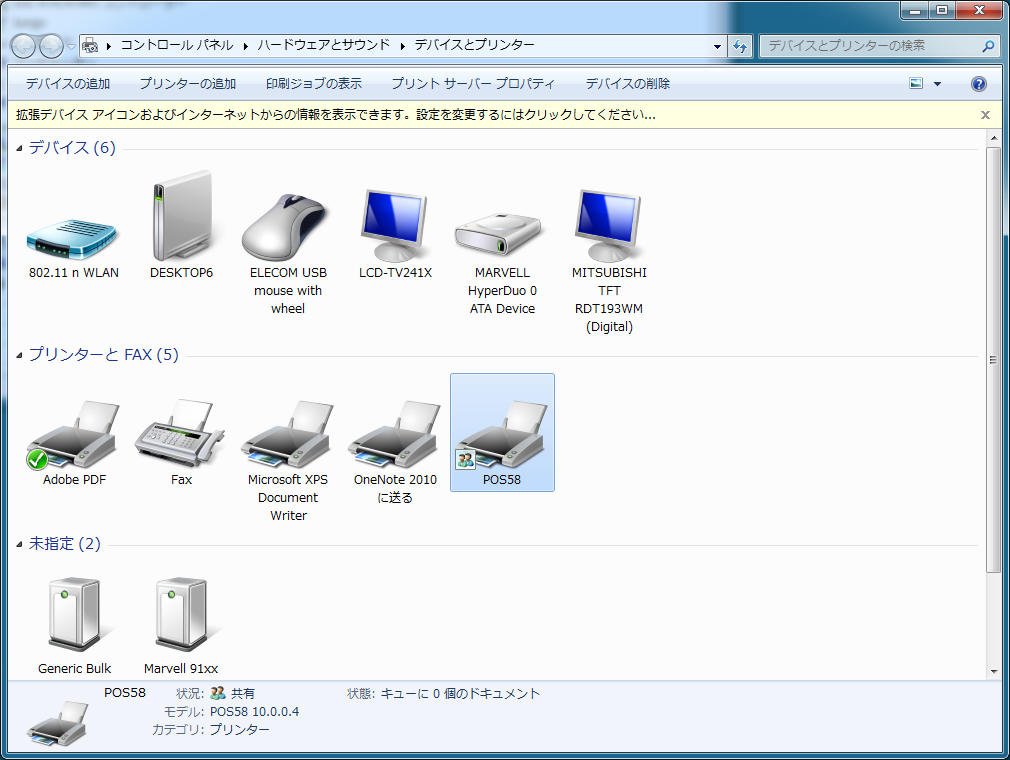
一度プリンタを接続し電源ONの状態で、デバイスとプリンターを開いて、ZJ-POS58 のプリンタの存在を確認する
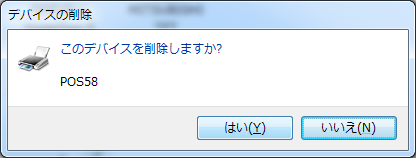
ZJ-POS58 を右クリックして削除を選択。確認のダイアログボックで「はい」を選択して削除する
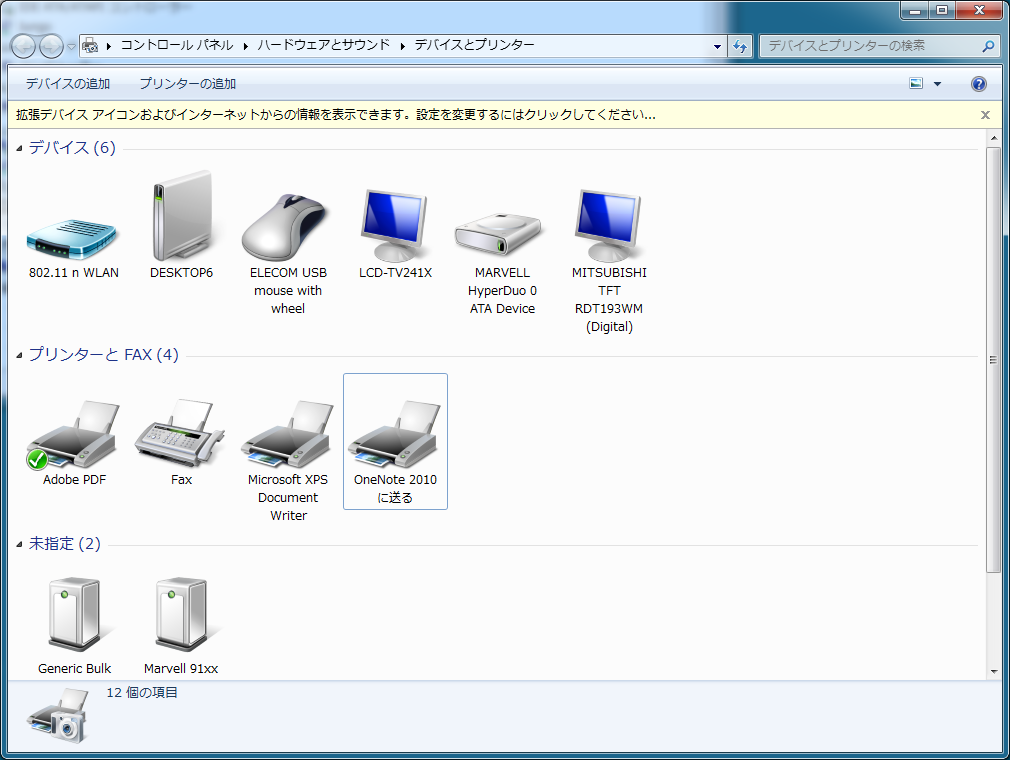
ZJ-POS58 が削除されて表示されていないことを確認
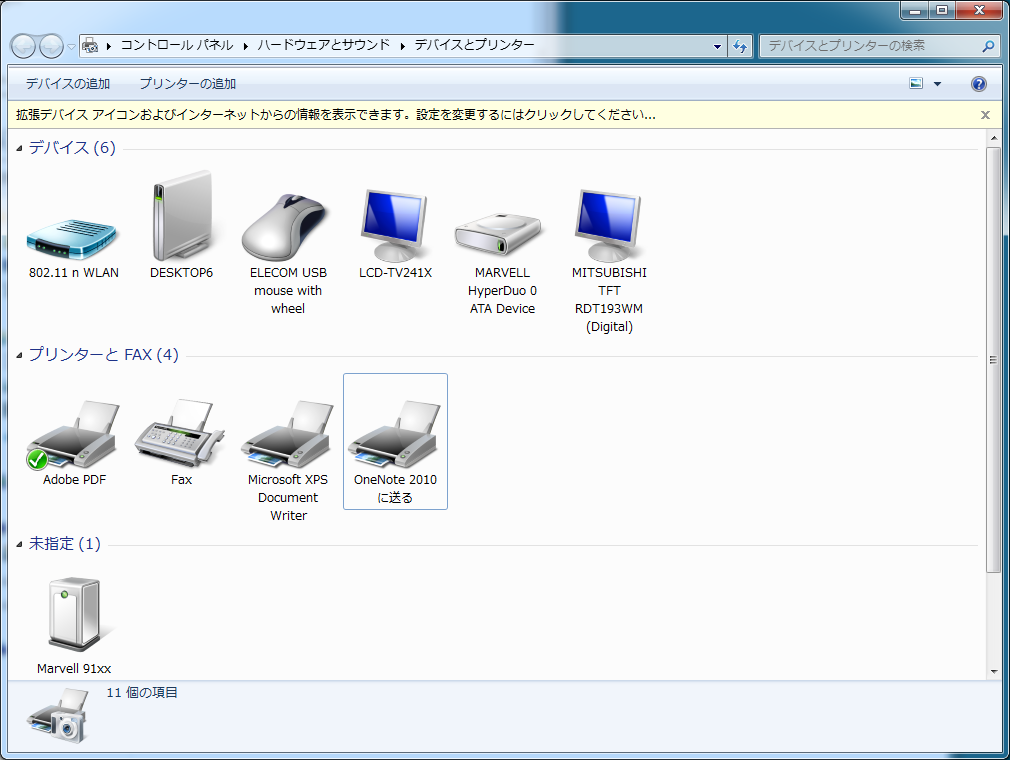
ZJ-POS58 の電源を OFF、USB ケーブルを抜いて、Generic Bulk というのが消えたことを確認する。
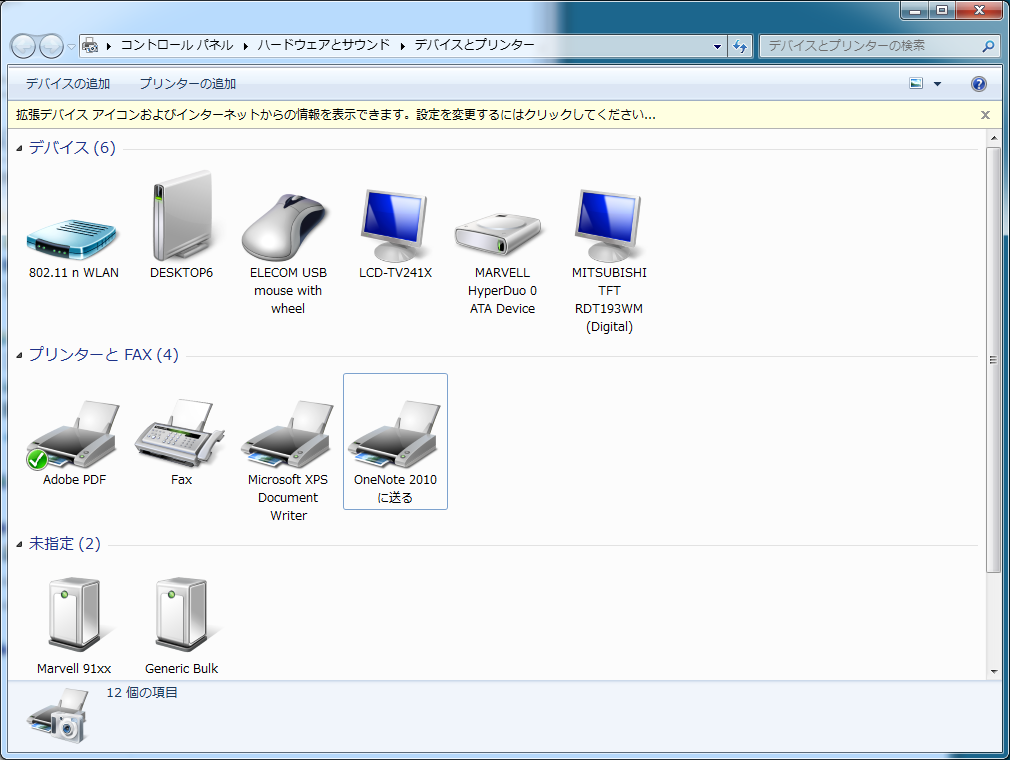
ZJ-POS58 の USB ケーブル接続、電源を ON をして、Generic Bulk というのが表示されたことを確認する。
手順2. プリンタの手動追加
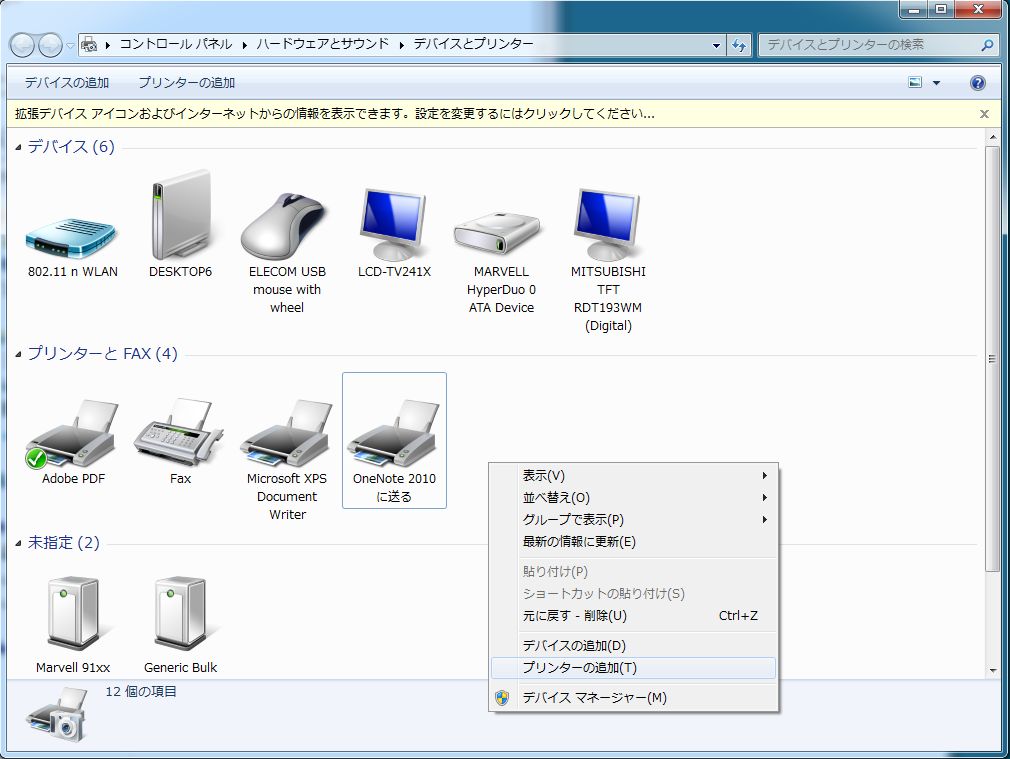
デバイスとプリンターのウィンドウから、右クリックでプリンターの追加
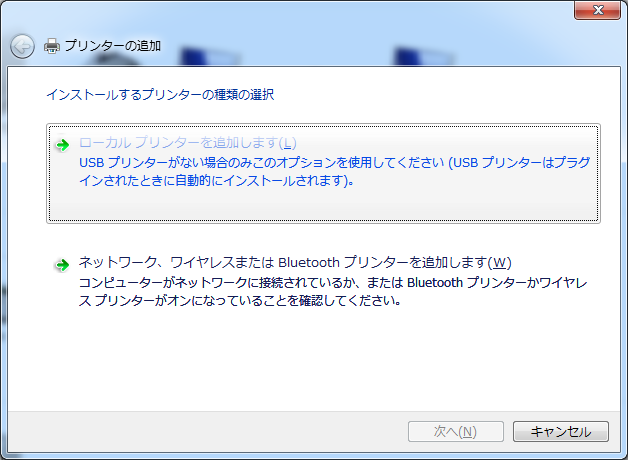
ローカルプリンタを選択
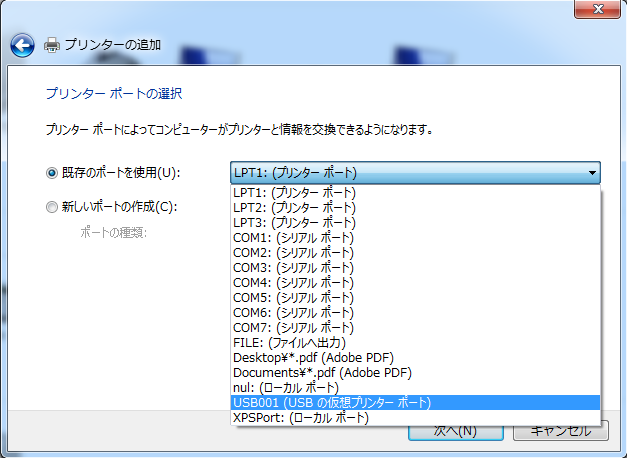
プリンタのポートを選択、このとき USB001(USBの仮想プリンターポート) 注 接続している USB 接続のプリンターが他にあれば、 USB001 以外になる場合もあります。
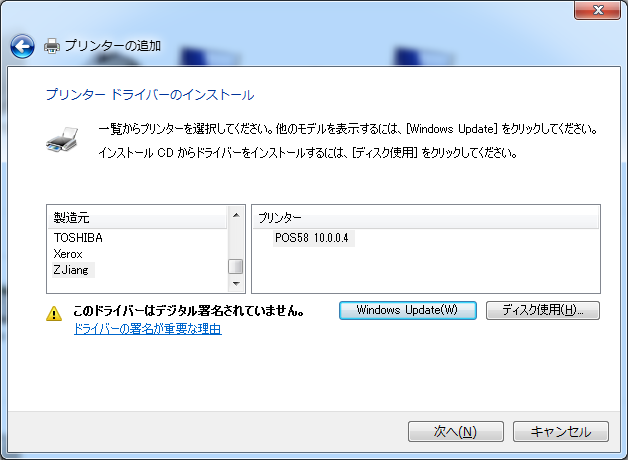
プリンタのモデルを手動で選択
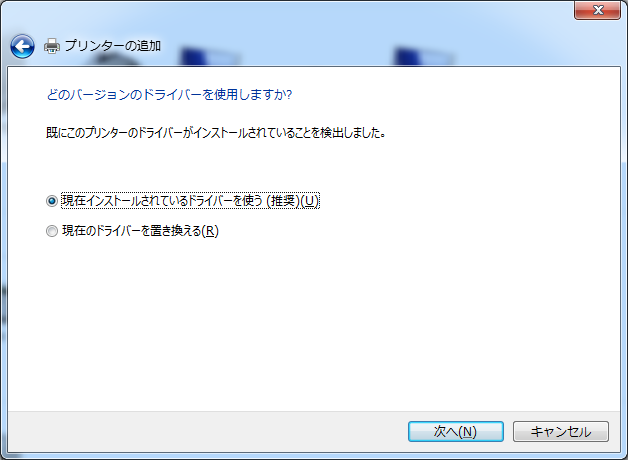
ドライバの選択では、「現在インストールされているドライバーを使う使う」
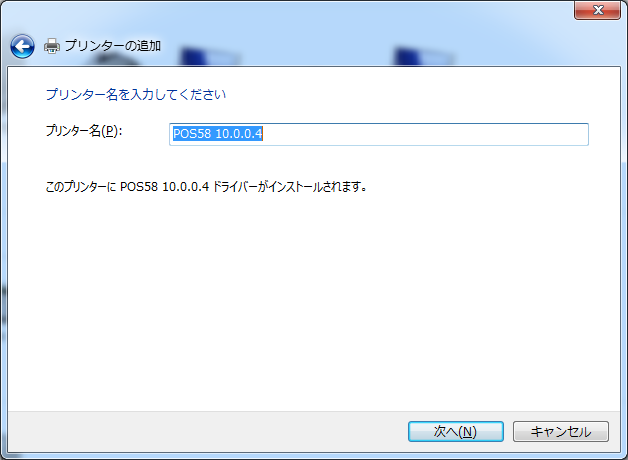
プリンタの名前は任意でいいかと思います
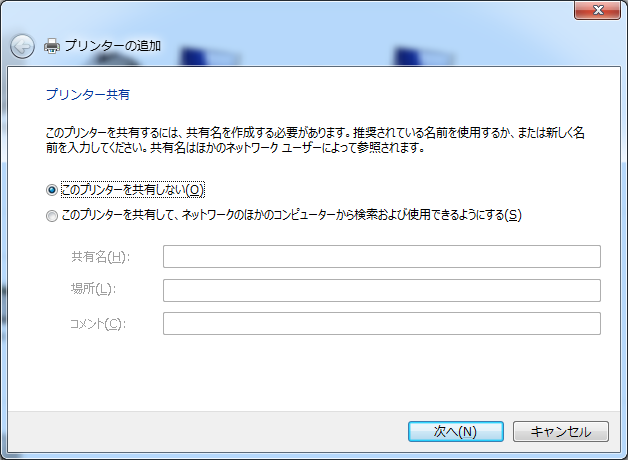
共有する、しないも任意でよいかと思います。
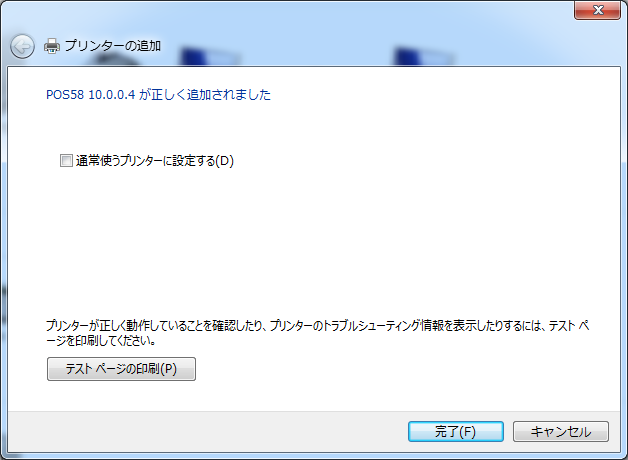
追加されたので、テスト印字
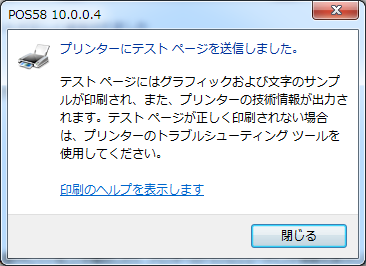
テスト印字データを送信した確認のダイアログボックスが表示される
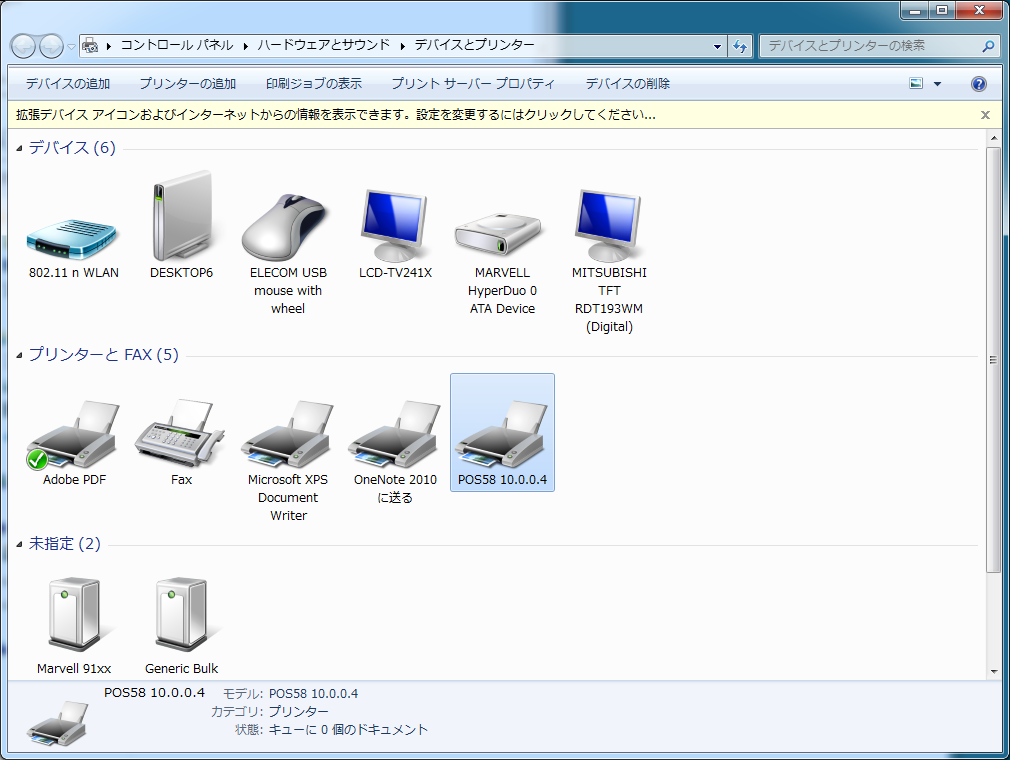
デバイスとプリンターのウィンドウに追加された ZJ-POS58 が表示された状態になる。
という形で、私のところではうまく行ってますが、ドライバーなんかあるんですかねぇ。ちなみにこの事象以外の場合は私もどうしようもありません。
あとは追加の手順で Generic Bulk デバイスも削除、追加し直す必要があるかも知れません
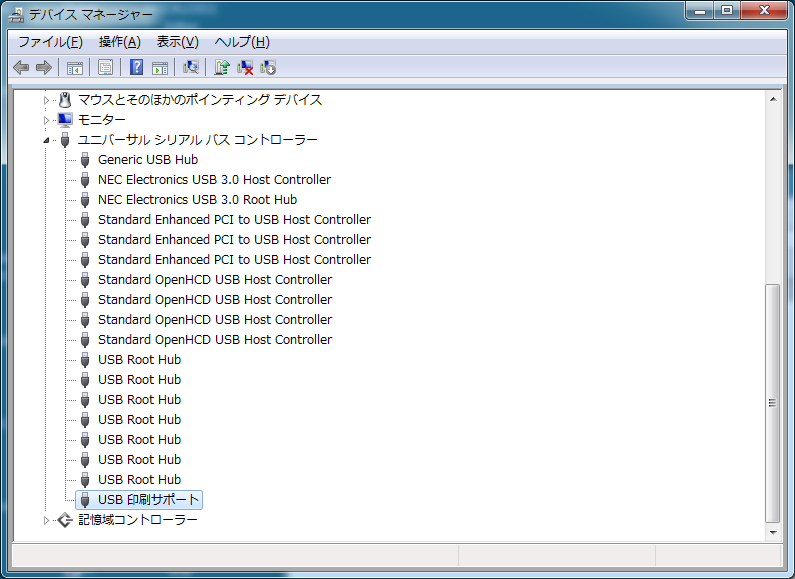
追加の手順
プリンターの削除とプリンタの電源 OFF するまでの間で、USB印刷ポートの削除もやってしまう。
デバイスマネージャから、ZJ-POS58 の USB ケーブルを差した時に自動で出来るデバイスの USB 印刷サポートデバイスも削除する。これを削除するとデバイスとプリンターから Generic Bulk というデバイスも消えるハズです。このデバイスがプリンタのポートの構成で使用される USB001 とかの元になりますが、これのプロパティが違う USB のポート見てると印刷出来ないため念のため削除
これをやると、ZJ-POS58 を USB ポートに差して電源 ON 時に、[デバイスドライバをインストールしています] という吹き出しのメッセージが Windows の画面右下に一瞬表示されると思います。
これでも駄目なら、32bit/64bit間違いないことを確認して Windows よく知ってる人に調べてもらうくらいしか思い付きません。